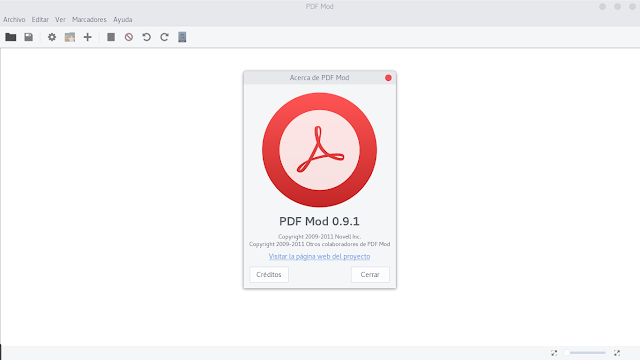FileZilla
FileZilla es un cliente FTP multiplataforma de código abierto y software libre, licenciado bajo la Licencia Pública General de GNU. Soporta los protocolos FTP, SFTP y FTP sobre SSL/TLS (FTPS).
Inicialmente fue diseñado para funcionar en Microsoft Windows, pero desde la versión 3.0.0, gracias al uso de wxWidgets, es multiplataforma, estando disponible además para otros sistemas operativos, entre ellos GNU/Linux, FreeBSD y Mac OS X.
Es una herramienta que uso constantemente para subir mis archivos mediante FTP a los hosting que utilizo.
Esta herramienta edita archivos de acuerdo a los programas predeterminados del sistema operativo.
En distros linux también tiene el mismo efecto, pero si se quiere cambiar, es muy sencillo. Solo basta ir al menú <Edición><Opciones..> y en la pestaña <Asociación de tipo de archivo> y tan simple como indicar la extensión del archivo y la ruta del ejecutable del editor a utilizar.
Ejemplo: asociar archivos html con el editor Sublime Text
La cadena sería:
Archivo | Ruta ejecutable
html /opt/sublime_text_3/sublime_text
Y agregar dicha cadena en el espacio vacío, además, hay que desactivar la casilla que dice <Usar asociaciones de tipos de archivos del sistema>
Clic en <Aceptar> y listo, ahora cada vez que se quiera editar un archivo directo del hosting remoto, lo abrirá con el nuevo editor asignado.